该经验为大家分享以一篇proe5.0实例教程案例的教程。该教程proe与creo都能使用。这篇经验分为2篇经验,是一个旋钮的教程案例。
1、双击打开proe5.0软件,点击新建图标,选择类型为零件、子类型为实体,取消使用缺省模板的打勾,再选择mmns_part_solid,即毫米单位。
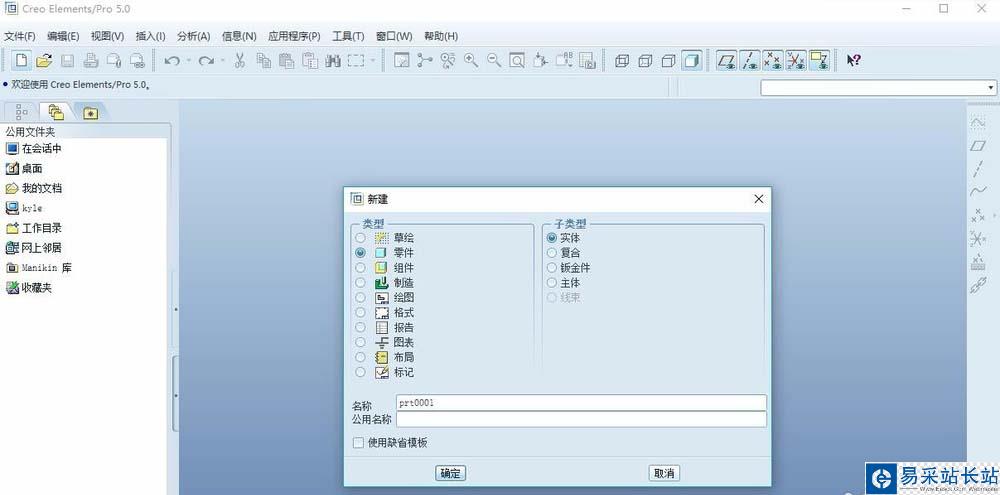
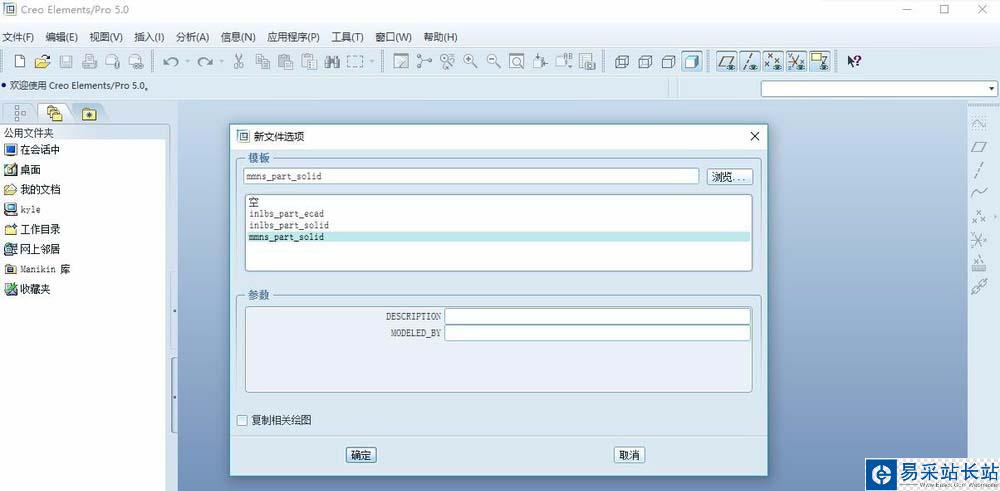
2、点击旋转特征图标,以front平面为草图平面,利用直线、中心线、圆弧绘制图形,完成后退出草图,定义旋转类型与角度回车或者中间确定。
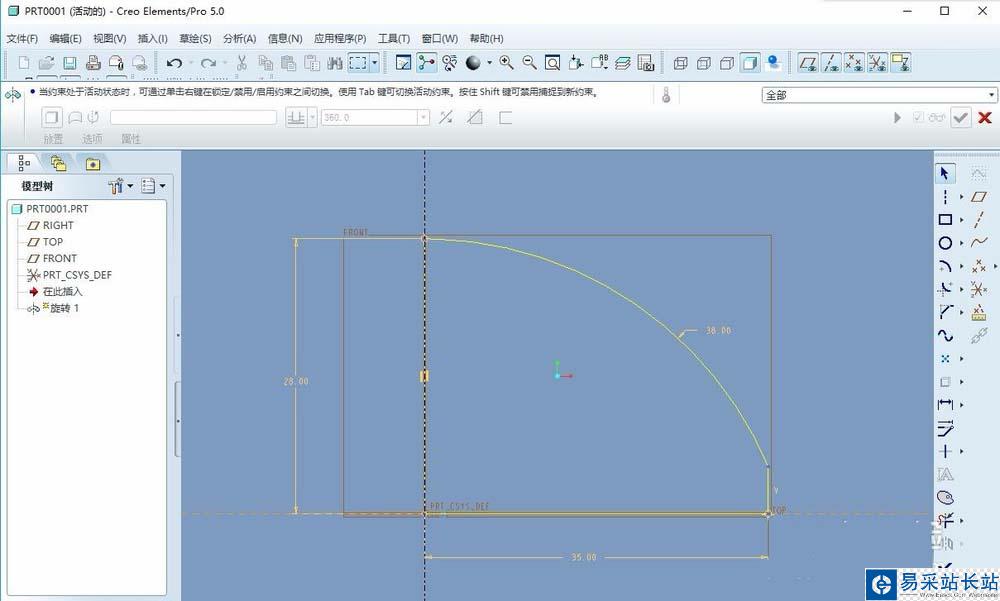

3、点击草绘,使用先前的草图平面作为草图平面,利用中心线、直线、圆弧绘制图形,如下图所示。
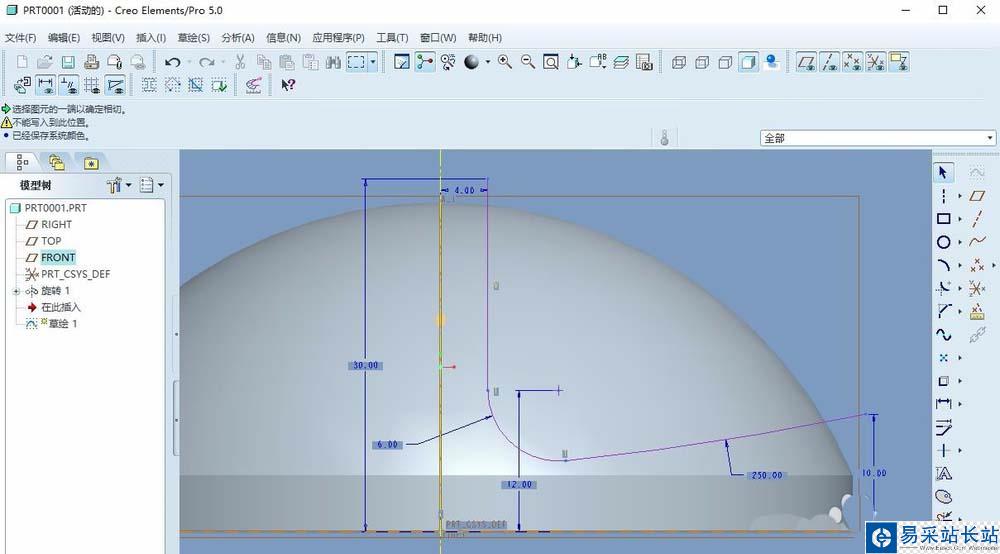
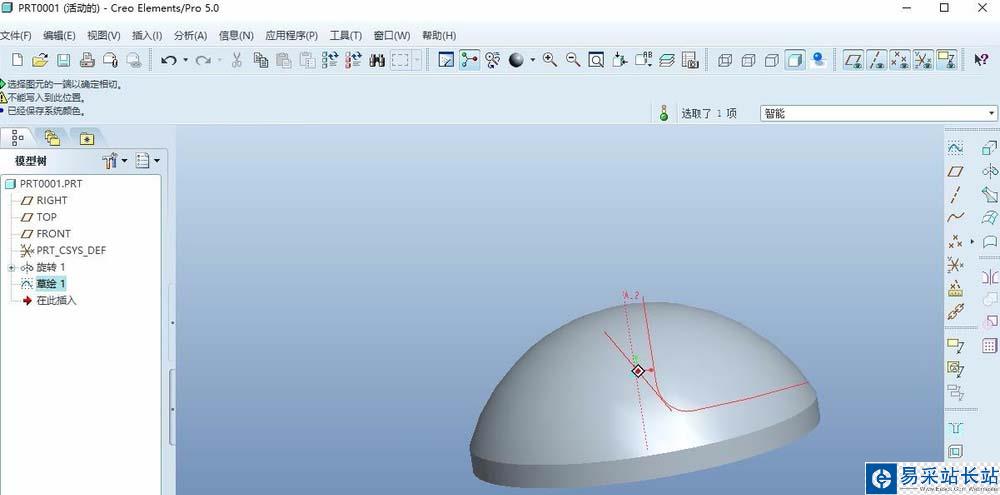
4、创建一个基准平面,也就是以front平面为参考平面,距离该平面偏移35个单位,默认名称即可。在该平面绘制草图,如下图所示。
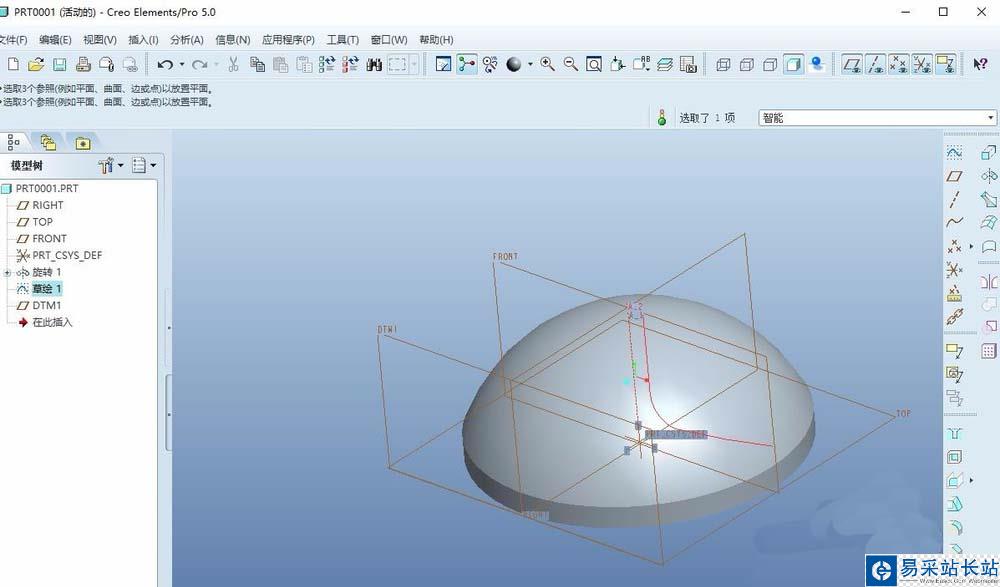
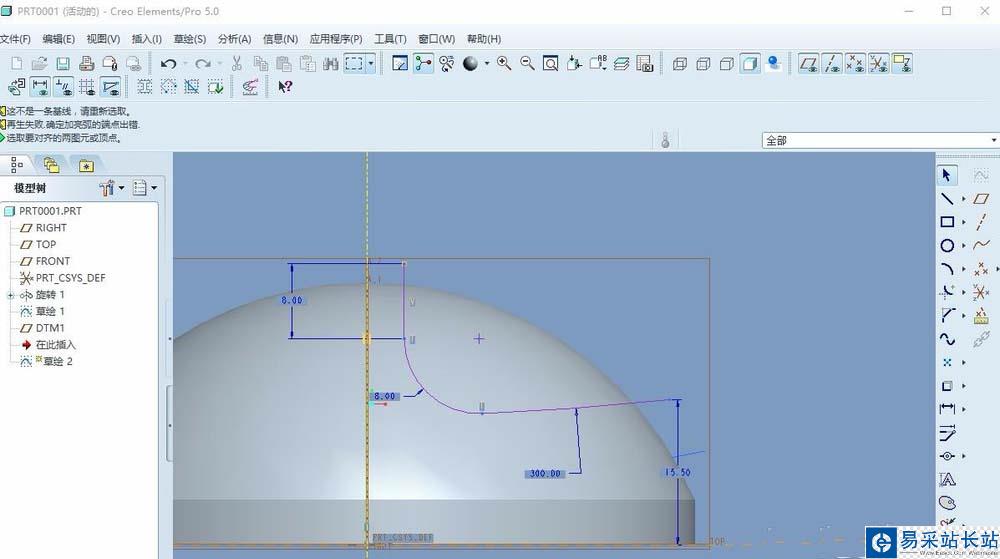
5、镜像,将上述一步所绘制的曲线作为镜像特征,定义front平面为镜像平面,效果如下图所示。
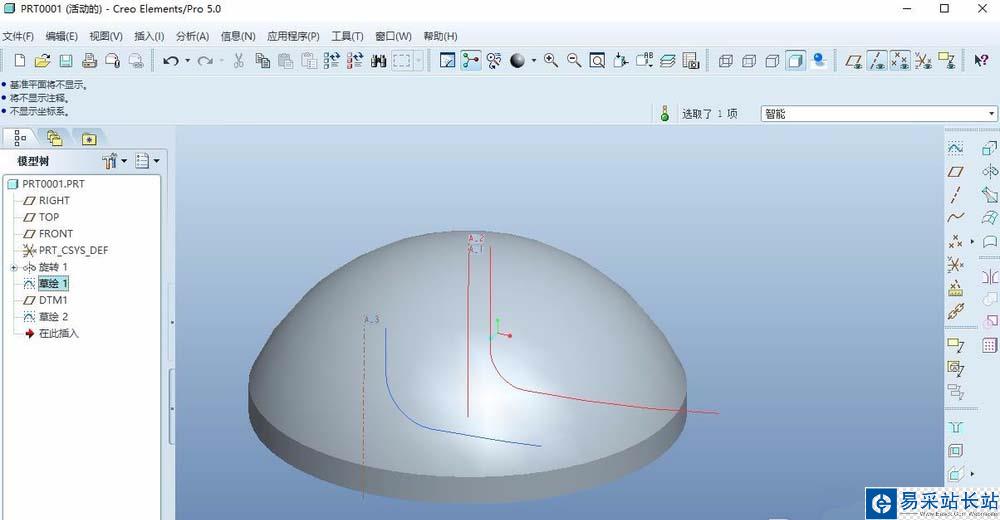
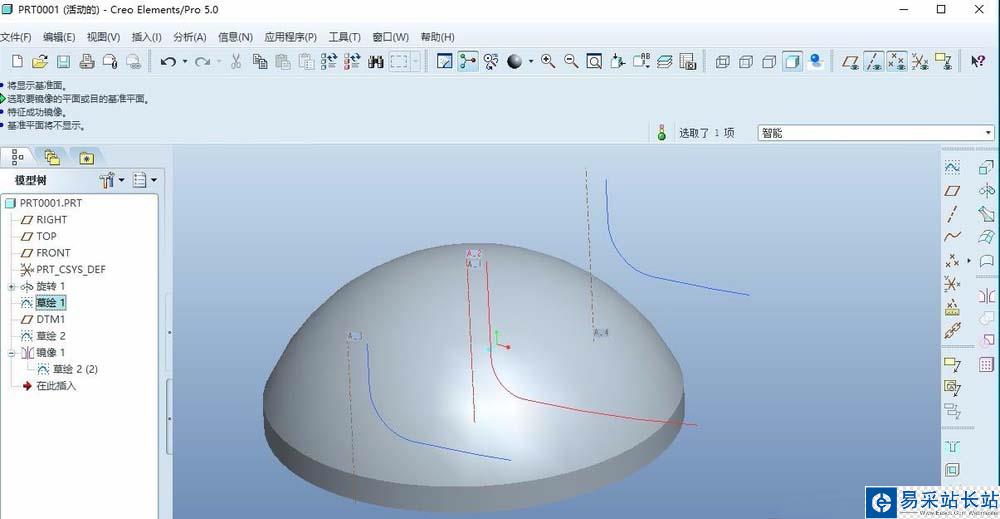
6、创建边界混合,按住ctrl,按照前后的曲线顺序依次选择,控制点为段至段。如下图所示。再次镜像该特征。
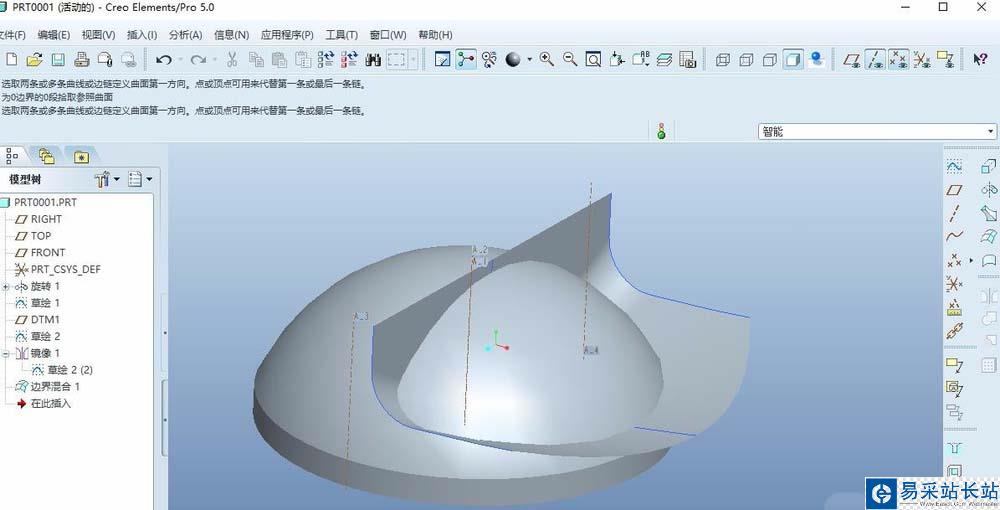
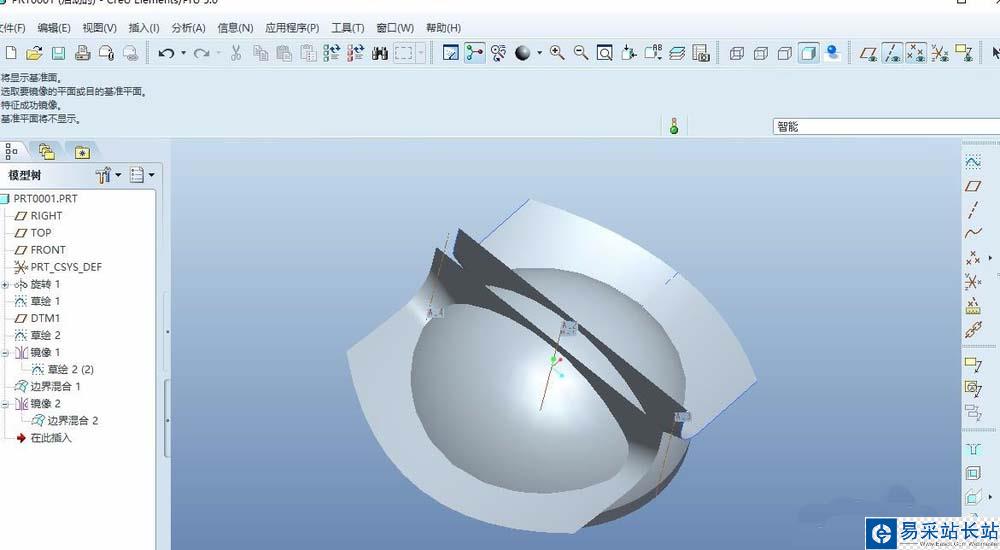
相关推荐:
proe配置文件config怎么设置?
proe怎么按照装配体指定视图方向导入CAD?
PROE怎么画花瓶? PROE绘制花瓶模型的详细教程
新闻热点
疑难解答